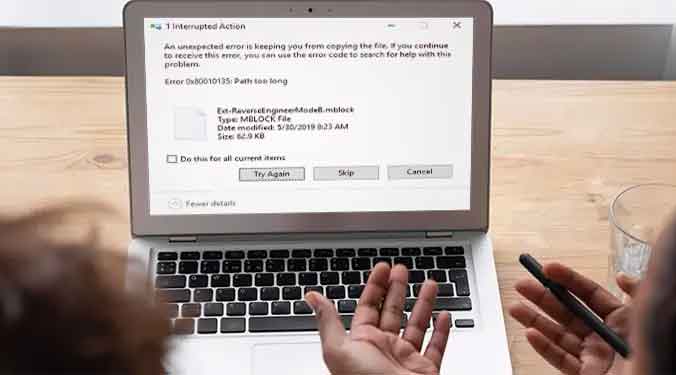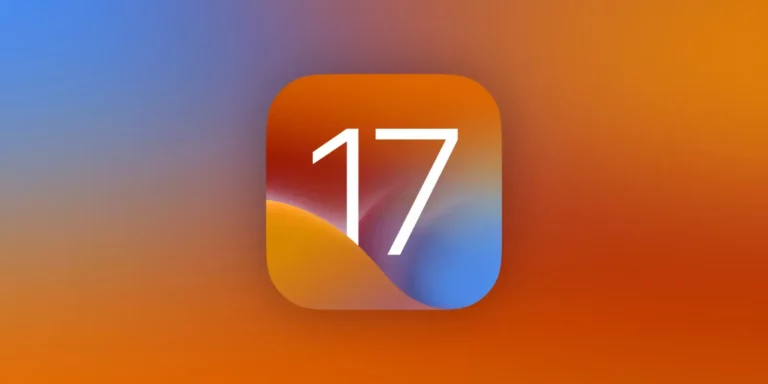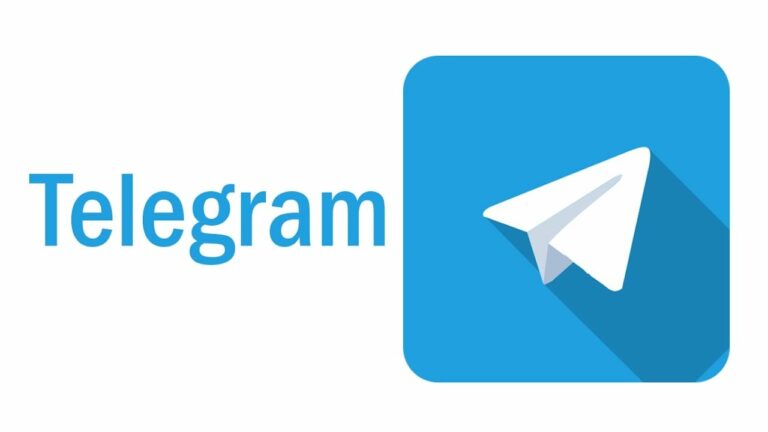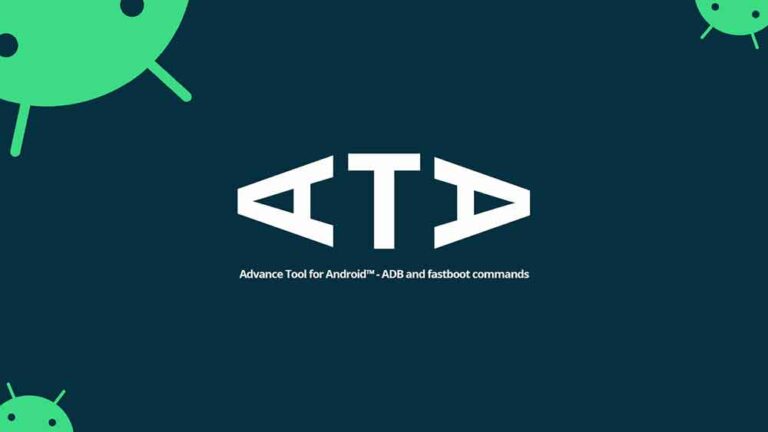Как создать закрытый профиль в Instagram
С тех пор, как вы начали свое приключение в Instagram, вы поделились многочисленными моментами своей жизни с помощью фотографий и видео: от воспоминаний об отпуске с друзьями до снимков ваших приключений на досуге. Однако теперь вы чувствуете необходимость более конфиденциального подхода к видимости вашего контента, но при этом хотите продолжать делиться им со своим ближайшим кругом друзей и вашими верными подписчиками. Если вы хотите изменить тон своего присутствия в Интернете и стремитесь сохранить более закрытый профиль, вы попали в нужное место. В этом руководстве я покажу вам, как превратить ваш профиль в частный профиль Instagram, таким образом предоставив доступ к вашему контенту только текущим подписчикам и будущим подписчикам, которых вы решите принять лично. Представьте свой профиль в Instagram как частную художественную галерею: только те, у кого есть разрешение, могут войти и полюбоваться работами.
Хорошей новостью является то, что эта операция полностью обратима, и вы можете легко управлять ею как со своего смартфона, так и с компьютера. Если вам интересно, как сделать учетную запись Instagram приватной, просто следуйте инструкциям, подробно описанным в следующих абзацах. Это как поворот ключа: вы сами решаете, когда открывать и когда закрывать двери вашего виртуального пространства.
Желаю вам приятного чтения и успехов в настройке личного профиля в Instagram. Помните, что неприкосновенность частной жизни — это право, и с помощью этого руководства вы сможете воспользоваться им, сохраняя при этом удовольствие делиться своими особыми моментами с теми, кто действительно важен. Удачи!
Как создать закрытый профиль Instagram на Android и iPhone
Настройка личного профиля Instagram на устройстве Android или iPhone — чрезвычайно простой процесс. Для начала откройте официальное приложение Instagram, которое можно загрузить из Android Play Store или iOS App Store. После этого войдите в свою учетную запись, если это необходимо.
Программы для Windows, мобильные приложения, игры - ВСЁ БЕСПЛАТНО, в нашем закрытом телеграмм канале - Подписывайтесь:)
Нажмите на значок профиля, расположенный в правом нижнем углу экрана, и получите доступ к экрану своего профиля. Здесь коснитесь трехстрочного значка (≡), расположенного в правом верхнем углу, и выберите «Настройки и конфиденциальность» в появившемся меню.
Теперь нажмите на опцию «Конфиденциальность учетной записи». Активируйте переключатель рядом с пунктом Личный кабинет и подтвердите операцию, нажав кнопку ОК в появившемся окне. Как указано в отображаемой заметке, если вы сделаете свой профиль в Instagram закрытым, только одобренные вами пользователи смогут просматривать ваши сообщения в Instagram. Однако для ваших текущих подписчиков изменений не будет.
Как деактивировать личный аккаунт в Instagram
Конечно, если вы передумаете, вы всегда можете вернуться к исходным настройкам и снова сделать свой профиль общедоступным. Для этого снова перейдите в «Настройки и конфиденциальность» > «Конфиденциальность учетной записи». Здесь отключите переключатель, расположенный рядом с записью Личного кабинета. Для подтверждения операции нажмите кнопку Modify.
Конкретный пример: представьте, что ваш личный профиль в Instagram — это парадная дверь дома. Когда профиль является закрытым, дверь заперта, и только люди, которым вы дали ключ (то есть те, кого вы одобрили), могут войти и увидеть, что внутри. Однако, когда профиль является общедоступным, дверь открыта, и любой может войти и увидеть ваши сообщения, как в художественной галерее, открытой для публики. Блокировка (и разблокировка) в Instagram: полное руководство
Как создать закрытый профиль в инстаграме на компьютере
Настройка вашего профиля Instagram в приватном режиме — это операция, которую также удобно выполнять с вашего компьютера, как с помощью веб-версии социальной сети, доступной через браузер, так и с помощью официального приложения Instagram, если оно доступно в вашей операционной системе Windows.
Использование веб-версии, чтобы сделать профиль Instagram закрытым
Если вы предпочитаете просматривать Instagram со своего ПК, вы можете легко сделать свою учетную запись частной, войдя в веб-версию Instagram. Эта версия идеальна для тех, кто предпочитает просматривать фотографии и управлять своим профилем прямо из браузера, не используя мобильное приложение. Например, если вы работаете за компьютером и не хотите отвлекаться на телефон, вы можете проверить свои уведомления в Instagram прямо из браузера.
Настройте личный профиль Instagram через приложение в Windows
Для пользователей, у которых есть ПК с Windows 10 или Windows 11, приложение Instagram, установленное на компьютере, предлагает возможность сделать свой профиль Instagram приватным прямо из него, выполнив те же действия, что и в мобильной версии. Это похоже на удобство приложения Instagram прямо на рабочем столе вашего компьютера, без необходимости постоянно переключаться между телефоном и ПК.
Подробная процедура активации частной учетной записи Instagram
Чтобы начать, подключитесь к странице входа в Instagram и войдите в свою учетную запись. После входа в систему нажмите на фотографию своего профиля, расположенную в правом верхнем углу страницы. После этого нажмите на кнопку «Настройки», расположенную в появившемся меню. Отсюда выберите пункт Кто может видеть ваш контент и, чтобы завершить операцию, поставьте галочку на формулировке Личная учетная запись. Наконец, подтвердите операцию с помощью кнопки «Переключиться в приватный режим».
Преобразование частного профиля Instagram в общедоступный профиль
Если позже вы захотите вернуться к общедоступному профилю в Instagram, процесс будет таким же простым. Просто вернитесь в раздел «Настройки» > «Кто может видеть ваш контент», снимите галочку с пункта «Частный аккаунт» и подтвердите операцию, нажав на кнопку «Переключиться в публичный режим» в появившемся окне. Это аналогично отпиранию двери, которая ранее была заперта, что делает ваш мир Instagram снова доступным для всех пользователей платформы. Сохраняйте фотографии из Instagram на всех устройствах
Как создать частный профиль Instagram с бизнес-профилем
Наличие бизнес-профиля или профиля создателя в Instagram и желание большей конфиденциальности может создать дилемму. К сожалению, Instagram не позволяет вам настроить личный профиль Instagram, когда речь идет о профессиональной учетной записи. Таким образом, единственный жизнеспособный способ получить частный профиль Instagram в этих случаях — преобразовать свой бизнес-профиль в личный аккаунт, а затем изменить его настройки, чтобы сделать его закрытым.
Чтобы осуществить это преобразование со смартфонов и планшетов, через приложение Instagram для Android и iOS, необходимо перейти в раздел Настройки и конфиденциальность > Тип учетной записи и инструменты. Здесь выберите вариант Изменить тип учетной записи а затем нажмите кнопку Перейти в личный кабинетподтвердив операцию дальнейшим тапом по пункту Перейти в личный кабинет.
Переход с профиля компании на личный через компьютер
Процедура приватности учетной записи Instagram через веб-сайт Instagram или приложение Windows. Если вы предпочитаете использовать компьютер, процесс переключения с бизнес-профиля на личный профиль Instagram немного отличается. Зайдя на сайт Instagram или его приложение для Windows, вам необходимо перейти в раздел Настройки. В этом разделе выберите вариант Перейти в личный кабинет и, для завершения процедуры, подтвердите операцию, нажав на пункт Вернитесь в личный кабинет.
Последние шаги для личного профиля в Instagram
Как завершить переход и обеспечить конфиденциальность своего профиля в Instagram. После того, как вы завершите переход от своего бизнес-аккаунта к личному, у вас будет возможность сделать свой профиль в Instagram закрытым. Для этого вам нужно будет выполнить шаги, которые, как и в подробном рецепте, позволят вам защитить вашу конфиденциальность, ограничив доступ к вашему контенту только для одобренных вами пользователей. Эти шаги аналогичны установке блокировки в личном журнале, позволяя только тем, кого вы выберете, читать ваши страницы.
Таким образом, ваш личный профиль в Instagram станет своего рода эксклюзивным клубом, где только авторизованные вами пользователи смогут просматривать ваши сообщения и истории, что обеспечит большую защиту вашей конфиденциальности и вашего контента. Как взломать профиль Instagram: полное руководство
1. Что такое закрытый профиль в Instagram?
- Закрытый профиль в Instagram — это тип учетной записи, контент в которой виден только пользователям, подтвердившим учетную запись. Это означает, что только подписанные пользователи могут видеть фотографии, видео и истории.
2. Как я могу сделать свой профиль в Instagram закрытым?
- Перейдите в «Настройки» своего профиля, затем выберите «Конфиденциальность» и, наконец, «Конфиденциальность учетной записи». Здесь вы найдете возможность сделать свой профиль закрытым. Просто включите переключатель рядом с «Частный профиль».
3. Если я сделаю свой профиль закрытым, что произойдет с моими текущими подписчиками?
- Если сделать ваш профиль закрытым, это не повлияет на ваших текущих подписчиков. Они будут продолжать подписываться на вас и видеть ваши публикации.
4. Могу ли я одобрить или отклонить запросы подписчиков?
- Да, с закрытым профилем вы будете получать запрос каждый раз, когда кто-то захочет подписаться на вас. Вы можете одобрить или отклонить эти запросы.
5. Могут ли мои посты увидеть люди, которые не подписаны на меня?
- Нет, если ваш профиль закрытый, только люди, на которых вы подписаны, могут видеть ваши сообщения и истории.
6. Могу ли я переключиться с закрытого профиля на общедоступный и наоборот?
- Да, вы можете изменить настройки своего профиля с частного на общедоступный и наоборот в любое время в разделе «Настройки» вашей учетной записи.
7. Могут ли другие пользователи делиться моими личными сообщениями?
- Даже если ваш профиль является закрытым, ваши подписчики по-прежнему могут делать скриншоты ваших сообщений и делиться ими, но они не могут напрямую делиться вашими сообщениями через Instagram.
8. Могу ли я скрыть свои истории от определенных подписчиков?
- Да, вы можете скрыть свои истории от определенных подписчиков, выбрав «Настройки» > «Конфиденциальность» > «История» и выбрав пользователей, от которых вы хотите скрыть свои истории.
9. Если я сделаю свой профиль приватным, станут ли приватными мои существующие сообщения?
- Да, сделав свой профиль приватным, все ваши существующие посты станут приватными и будут видны только вашим подписчикам.
10. Могу ли я по-прежнему отмечать людей и быть отмеченными в личном профиле?
- Да, вы по-прежнему можете отмечать других людей в своих сообщениях и быть отмеченными. Однако, если вас отметил в публикации кто-то, на кого вы не подписаны, публикация не появится в разделе «Фотографии, на которых вы отмечены» вашего профиля, пока вы не подпишетесь на этого пользователя.
Мы надеемся, что этот FAQ помог вам лучше понять, как работает закрытый профиль в Instagram и как вы можете использовать его для защиты своей конфиденциальности. Что произойдет, если я решу заблокировать кого-то в Instagram
Программы для Windows, мобильные приложения, игры - ВСЁ БЕСПЛАТНО, в нашем закрытом телеграмм канале - Подписывайтесь:)